3、然后在美女脸上有疙瘩的地方涂抹,主要不要把美女脸弄花了,当然还有美女的腿部,对比如下,左边是整容前地。

4、美女手里拿个药片,我们用图章工具去除。
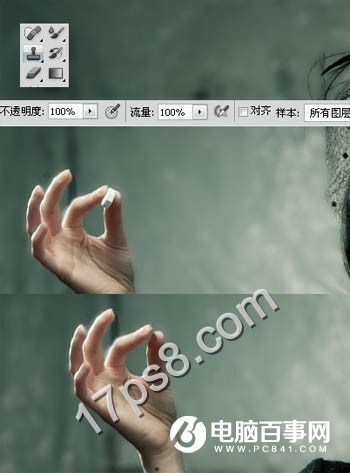
5、添加调整层调色,色彩平衡。

6、渐变调整层,图层模式正片叠底,不透明度50%,并添加蒙版用笔刷把人物高光部分涂抹回来,如美女脸右侧和手指头区域。

7、老办法,新建图层填充50%灰色,图层模式叠加,用加深减淡工具涂抹出明暗,下图为正常显示。


8、重复上一个步骤,把其它区域明暗涂抹出来,比如杯子、头发和衣服右侧。

9、同样的方法处理面部明暗,比如鼻子两侧和刘海底下以及部分头发,之后群组,不透明度改为30%。

10、打开火焰素材框选如下区域。






